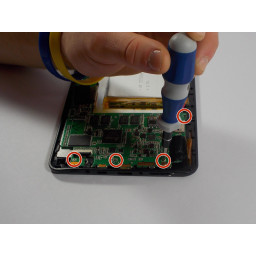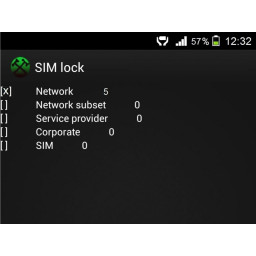Ваша заявка или вопрос будут отправлены 10-ти наиболее подходящим по сферам деятельности сервисным центрам Москвы. Всего в Москве - 5 193 сервисных центра, которые ремонтируют 374 вида техники.
Замена динамика для наушников iPhone 4

- ВКонтакте
- РћРТвЂВВВВВВВВнокласснРСвЂВВВВВВВВРєРСвЂВВВВВВВВ
- Viber
- Skype
- Telegram
Шаг 1
Некоторые устройства могут иметь два винта, один из которых удерживает контактную площадку, которая расположена над винтом, обозначенным красным на фотографии.
Шаг 2
Это может потребовать значительного количества силы.
Выньте SIM-карту и ее держатель.
Шаг 3
Снимите динамик динамика.
Шаг 4
Панель переместится примерно на 2 мм.
Шаг 5
Поднимите верхнюю и нижнюю часть кронштейна разъема - боковых сторон не так много, и вы можете повредить разъем.
Будьте очень осторожны, поддевайте разъем батареи, а не разъем на плате логики. Если вы приподнимаете разъем логической платы, вы можете сломать его полностью.
Снимите металлический зажим, закрывающий разъем антенны.
Шаг 6
Один 1,2 мм Филлипс
Один 1,6 мм Филлипс
Снимите тонкую стальную крышку кабеля разъема док-станции от iPhone.
Перед сборкой обязательно очистите все точки контакта металла с металлом на крышке кабеля разъема док-станции с помощью средства для смазывания, такого как windex. Масла на ваших пальцах могут вызвать проблемы с беспроводными помехами.
Шаг 7
Будьте осторожны, чтобы не повредить пластиковые зажимы, прикрепленные к задней панели.
Если вы устанавливаете новую заднюю панель, обязательно удалите пластиковую защитную наклейку с внутренней стороны объектива камеры и наклейку с большой черной области рядом с объективом.
Шаг 8
Если язычок сломался до освобождения батареи, осторожно сдвиньте spudger под язычком батареи, чтобы высвободить клей. Подглядывание в других местах может привести к повреждению.
Если ваша запасная батарея была в пластиковом чехле, удалите ее перед установкой, потянув ее от ленточного кабеля.
Перед повторным подключением разъема аккумулятора убедитесь, что контактный зажим (показан красным) правильно расположен рядом с разъемом аккумулятора.
Перед повторной сборкой очистите металлические контактные точки с помощью смазки, такой как windex. Масло из ваших пальцев может вызвать проблемы с беспроводными помехами.
Выполните после повторной сборки. Это может предотвратить несколько проблем и упростить поиск неисправностей.
Шаг 9
Шаг 10
Не прилагайте чрезмерных усилий, чтобы отсоединить ленточный кабель док-станции от платы логики. Это может привести к разрыву кабеля.
Шаг 11
Шаг 12
Шаг 13
Один 2,3 мм Филлипс
Два 1,6 мм Филлипса
Один 1,4 мм Филлипс
Один 4,8 мм Филлипс
При повторной сборке начните с замены сначала винта Philips 4,8 мм, а затем 2,3 мм. «Это сделано для того, чтобы не допустить путаницы, и избегать того, чтобы ЖК-дисплей и дигитайзер стали бесполезными»
Также убедитесь в правильности установки длинного 4,8 мм Philips при сборке. Это основание для антенны Wi-Fi и часто является причиной, если у вас плохой прием Wi-Fi после повторной сборки.
Шаг 14
Используйте наконечник spudger, чтобы вытащить фиксаторы Wi-Fi от внутренней рамки.
Снимите антенну Wi-Fi с iPhone. Убедитесь, что вы не потеряете металлические зажимы в верхней части крышки, где крепится винт 4,8 мм или винт 4,8 мм. Это основная причина ненормальной производительности Wi-Fi после повторной сборки.
Перед сборкой обязательно очистите все точки контакта металла с металлом на крышке разъема с помощью смазки, такой как Windex. Масла на ваших пальцах могут вызвать проблемы с беспроводными помехами. '' 'Не' '' чистите сами разъемы с помощью Windex.
Шаг 15
Снимите заднюю камеру.
Шаг 16
Удалите 2,4-миллиметровый винт Филлипса, который был скрыт под этикеткой.
Шаг 17
Кабель дигитайзера (подглядывать снизу)
ЖК-кабель (подглядывать снизу)
Гнездо для наушников / кабель кнопки регулировки громкости (сверху)
Верхний кабель микрофона / кнопки сна (сверху)
Кабель передней камеры (подглядывать сверху)
Шаг 18
Стопорные винты лучше всего удалять с помощью и .
В крайнем случае, небольшая отвертка с плоской головкой сделает эту работу, но будьте особенно осторожны, чтобы она не соскользнула и не повредила окружающие компоненты.
При повторной сборке устройства эта стойка устанавливает высоту экрана Wi-Fi, снятого на шаге 13. Если его не затянуть, экран будет выше плоскости рамы, а задняя часть не сдвинется на место на шаге 2. Экран должен быть заподлицо с разъемом для наушников.
При сборке материнской платы убедитесь, что ее край находится под обведенным зазором, иначе винты не будут подходить.
При сборке убедитесь, что небольшая резиновая прокладка, прикрепленная к верхней части материнской платы, находится на месте.
Без этой части материнская плата может повредить ленточные кабели вокруг нее.
Шаг 19
Будьте осторожны, чтобы не повредить маленький золотой зубец (отмечен красным сверху), так как он очень хрупкий.
При сборке соблюдайте осторожность, чтобы не защемить нижний антенный кабель под платой логики.
Комментарии
Пока еще нет ниодного комментария, оставьте комментарий первым!
Также вас могут заинтересовать
Вам могут помочь


Лаборатория ремонта

Nicom
Не работает телефон?
Вызовите мастера или курьера на дом оформив заявку, она будет передана в подходящие мастерские.